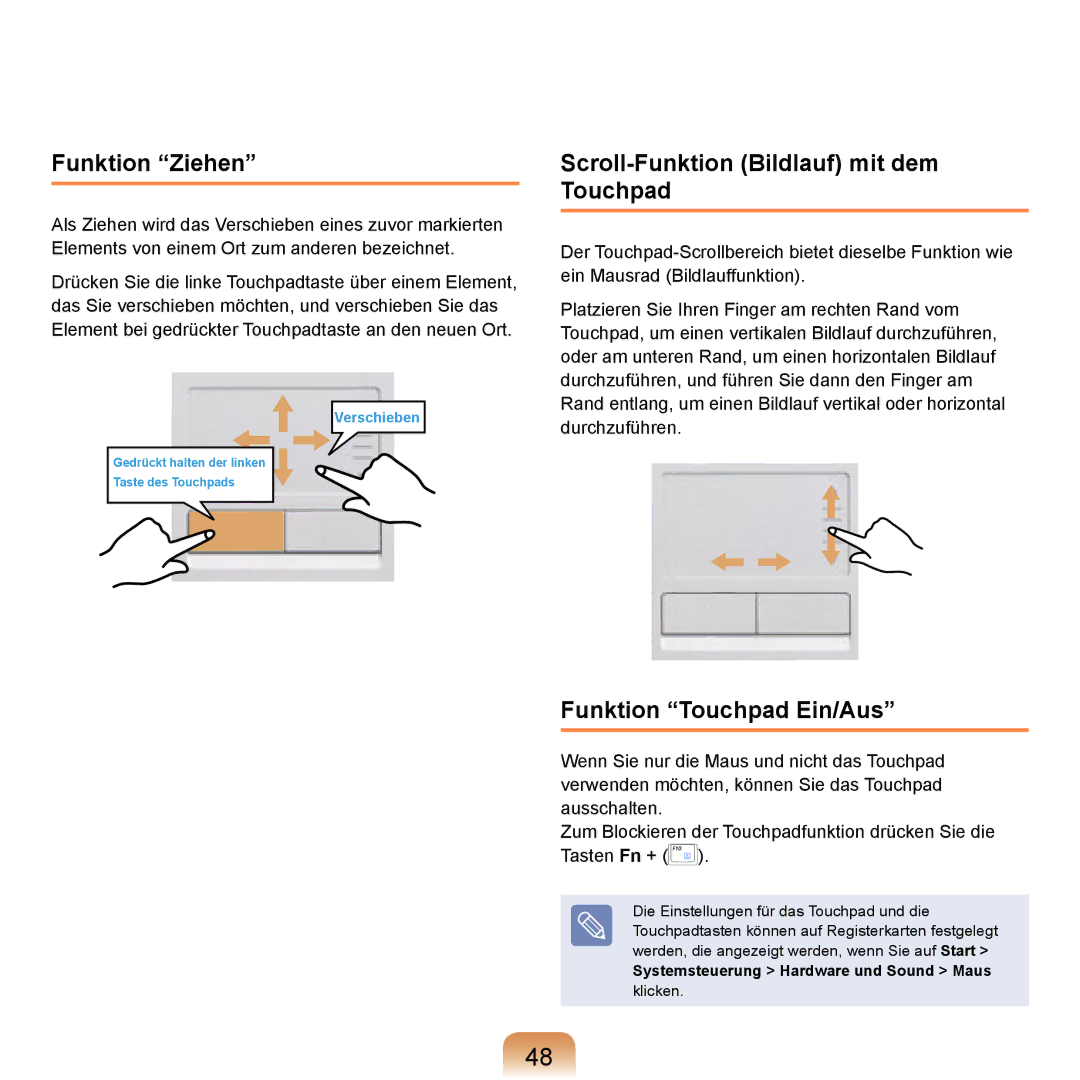Funktion “Ziehen”
Als Ziehen wird das Verschieben eines zuvor markierten Elements von einem Ort zum anderen bezeichnet.
Drücken Sie die linke Touchpadtaste über einem Element, das Sie verschieben möchten, und verschieben Sie das Element bei gedrückter Touchpadtaste an den neuen Ort.
Verschieben
Gedrückt halten der linken
Taste des Touchpads
Scroll-Funktion (Bildlauf) mit dem Touchpad
Der
Platzieren Sie Ihren Finger am rechten Rand vom Touchpad, um einen vertikalen Bildlauf durchzuführen, oder am unteren Rand, um einen horizontalen Bildlauf durchzuführen, und führen Sie dann den Finger am Rand entlang, um einen Bildlauf vertikal oder horizontal durchzuführen.
Funktion “Touchpad Ein/Aus”
Wenn Sie nur die Maus und nicht das Touchpad verwenden möchten, können Sie das Touchpad ausschalten.
Zum Blockieren der Touchpadfunktion drücken Sie die Tasten Fn + (![]() ).
).
Die Einstellungen für das Touchpad und die Touchpadtasten können auf Registerkarten festgelegt werden, die angezeigt werden, wenn Sie auf Start >
Systemsteuerung > Hardware und Sound > Maus klicken.
48